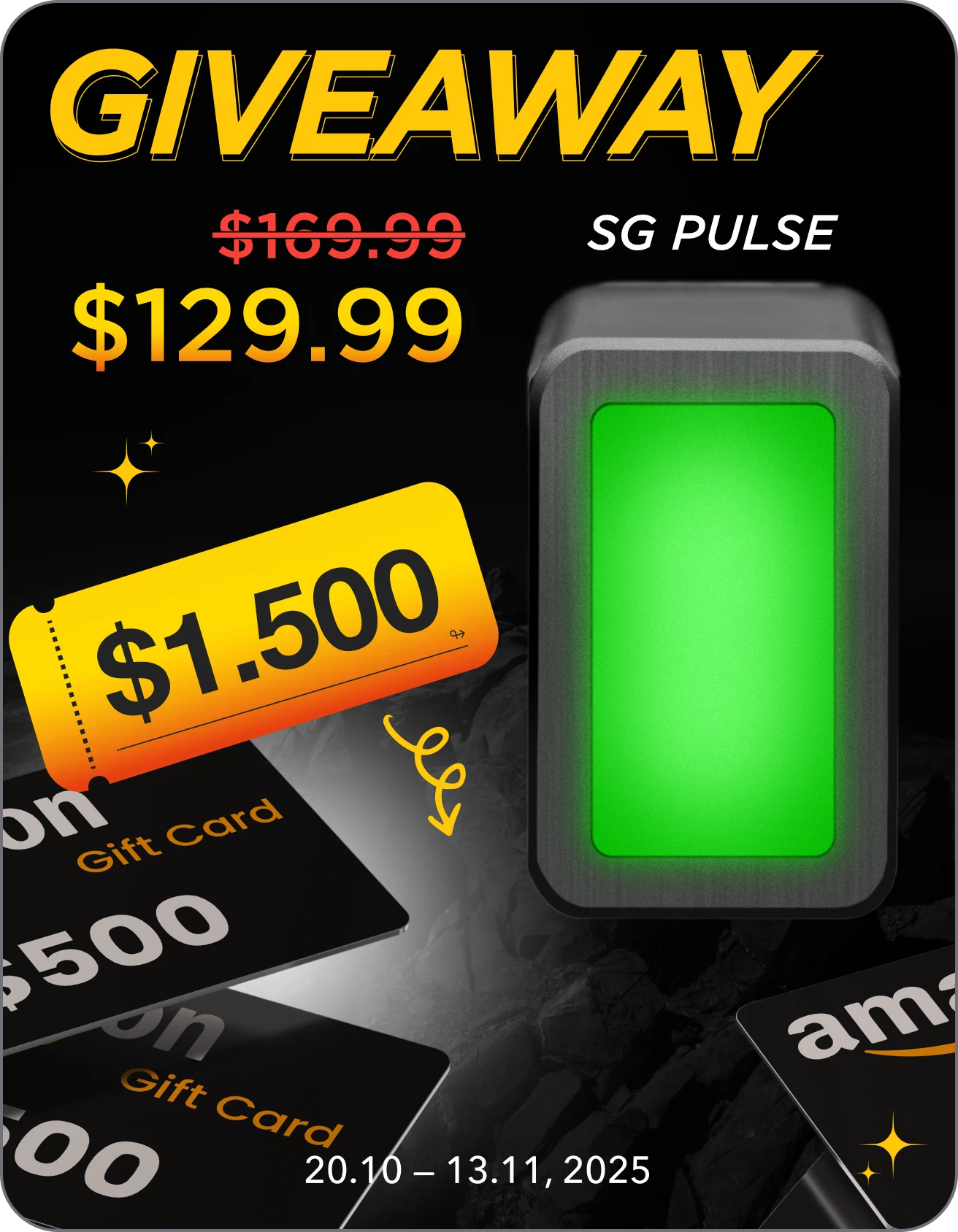Możesz przełączać się między „Kanał”, „Strzelanie” i „Aktywność” w dolnym menu aplikacji Drills. Aby dowiedzieć się więcej o trybach Strzelania i Meczów, odwiedź odpowiednią sekcję przewodnika internetowego.
Feed
Strona główna to wewnętrzny kanał informacyjny aplikacji, przypominający sieć społecznościową dla strzelców, gdzie możesz udostępniać swoje wyniki, komunikować się i znaleźć znajomych. Wszystko, co tu opublikujesz, jest widoczne dla wszystkich użytkowników Drills.
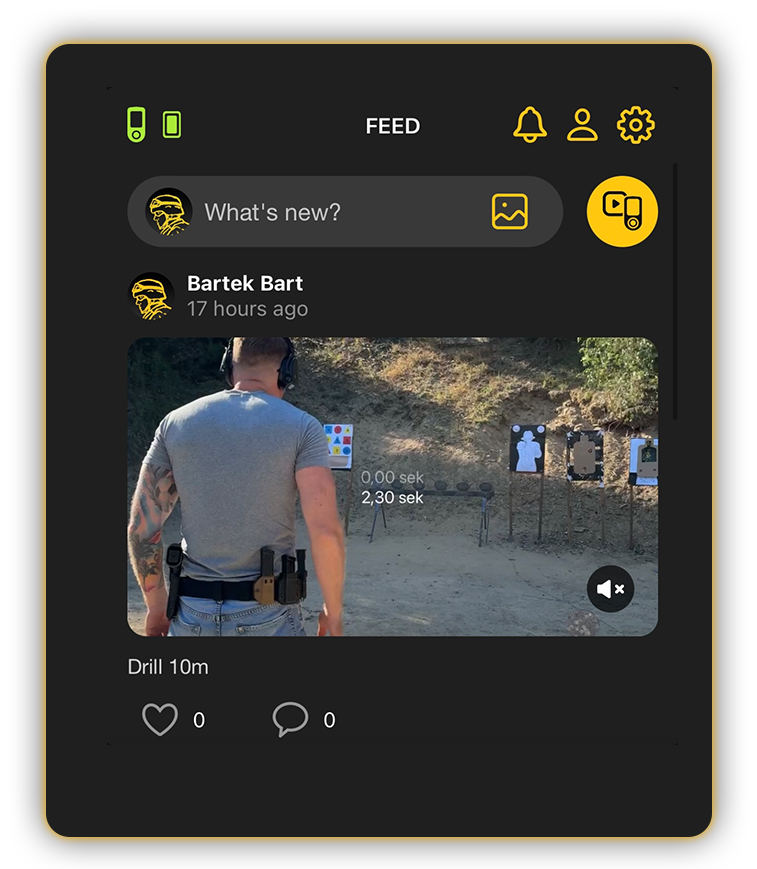
Activity
Aktywność to Twój interaktywny dziennik treningowy. Wszystkie Twoje wyniki są tutaj przechowywane. Upewnij się, że trenujesz z timerem podłączonym do aplikacji lub zsynchronizuj wyniki po treningu.
Aby nawigować między dniami, przesuń rząd kalendarza lub naciśnij przycisk „Kalendarz”. Dni, w których odbył się trening, będą zaznaczone na żółto.
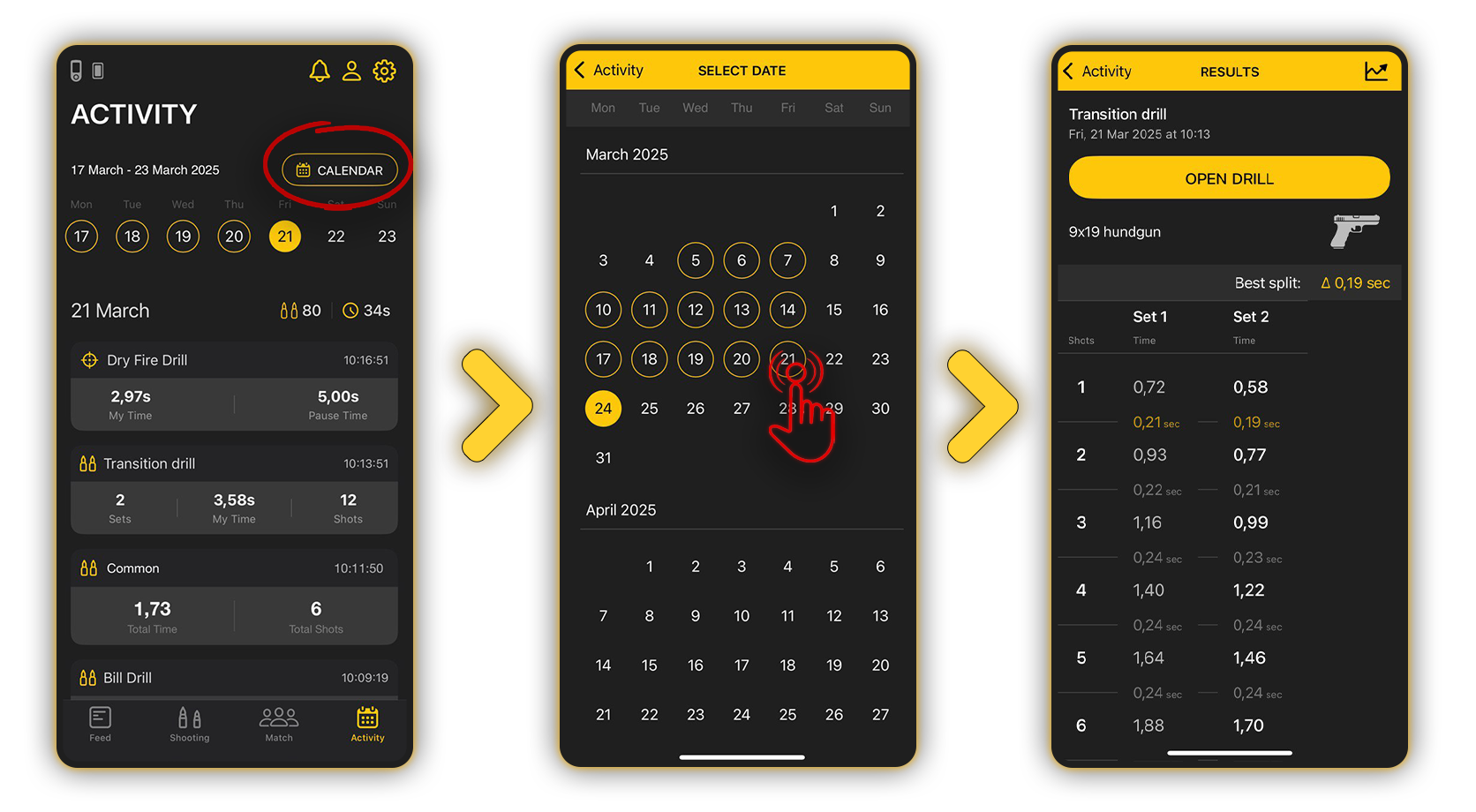
Kliknij indywidualną sesję, aby zobaczyć pełne informacje. Jeśli nagrałeś wideo z sesji, zostanie ono dołączone do historii sesji.
Cała historia jest zapisywana w chmurze, dzięki czemu pozostanie nawet po usunięciu aplikacji. Możesz powrócić do swojego konta w dowolnym momencie.
Aby usunąć wszystkie swoje dane, przejdź do „Ustawienia”, „Mój profil” i usuń swoje konto.